Allgemein
Für jede Installation von PROWI Campingplatz-Software muss die jeweils aktuellste PROWI-Testversion verwendet werden. Diese Installation kann anschließend, direkt beim ersten Start, mit einem Registrierschlüssel zur Vollversion aktiviert werden. Ohne Registrierschlüssel ist diese Installation als 60 Tage Demoversion kostenfrei und unverbindlich nutzbar.
Voraussetzungen
PROWI-Programme können zur Zeit auf Rechner mit dem Betriebssytem Windows-XP bis Windows 11 installiert werden.
Download
Download PROWI PC-Anmeldung Testversion.
Download PROWI PC-Dauercamping Testversion
Download PROWI PC-Anfrage Freeware zur freien Nutzung
Für jede PROWI Campingplatz-Software Installation muss die jeweils aktuellste Testversion verwendet werden. Falls Sie eine CD vorliegen haben, von welcher Sie früher einmal PROWI Campingplatz-Software installiert haben, bevorzugen Sie bitte ebenfalls einen aktuellen Download. Ein Versionswechsel ist nur mit einem neuen Registrierschlüssel möglich. Haben Sie eine ältere Version gekauft und wollen eine neue Version testen sollten Sie diese Version auf einen anderen Rechner installieren. Nach dem der Download abgeschlossen ist, kann es sein, dass Ihr Internetbrowser eine Warnung ausgibt. Bei Google-Chrom sieht die Warnmeldung wir folgt aus.
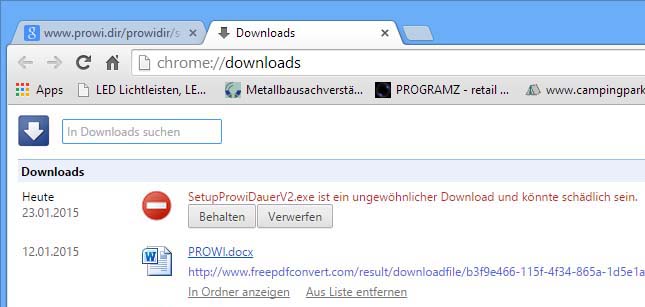
Klicken Sie auf Behalten. Die Download-Datei sieht wie folgt aus:
- SetupProwiAnmeldungV6.exe ist die Installationsdatei für PROWI PC-Anmeldung
- SetupProwiDauerV2.exe ist die Installationsdatei für PROWI PC-Dauercamping
- SetupAnfrage.exe ist die Installationdatei für PROWI PC-Anfrage
Leider gibt es heute immer mehr schädliche Software. PROWI Software hat eine Digitale Signatur. Mit einem Rechtsklick auf die jeweilige Installationdatei können Sie sich die Signatur ansehen.
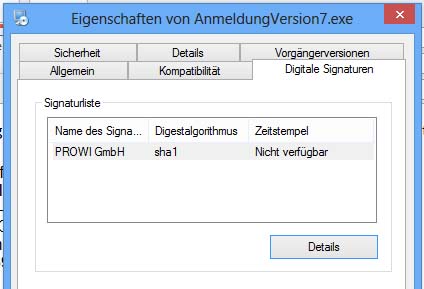
Die Signatur sichert Ihnen zu, das die Software von uns stammt und keine schädliche Software enthält.
Windows SmartScreen und Benutzerkontensteuerung
Die Installation der geladenen exe-Datei wird mit einem Doppelklick gestartet.

Da Windows diese Software nicht kennt, erscheint das obige Hinweisfenster. Klicken Sie auf Weitere Information. Es wir eine neues Hinweisfenster.
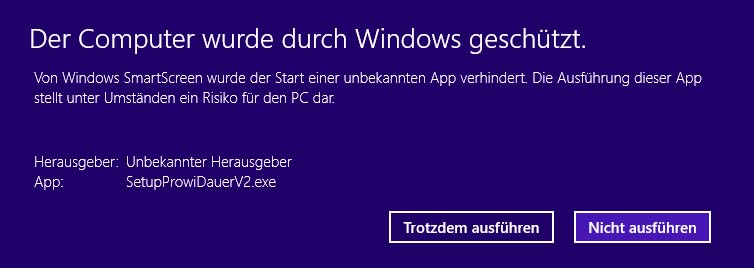
Klicken Sie hier auf Trotzdem ausführen.
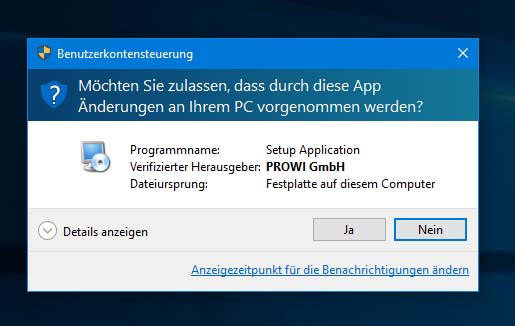
Klicken Sie hier auf Ja.
Installation
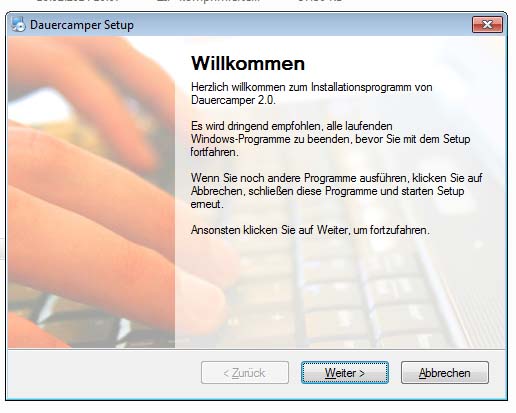
Im ersten Hinweisfenster wird der Anwender informiert, dass dieses Programm die PROWI Software installieren wird. Dies ist ein Informationshinweis und kann ohne weitere Beachtung bestätigt werden.
Lizenzvereinbarung
Im nächsten Fenster werden die Lizenz- und Nutzungsbedingungen für die PROWI Software dargestellt. Diesen Inhalt hier aufzuführen, würde den Rahmen sprengen. Bei Interesse lesen Sie sich diese Details gerne durch.
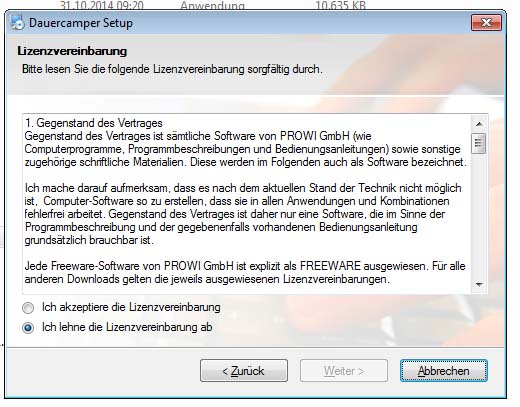
Die Installation kann nur fortgesetzt werden, wenn die Bedingungen der Lizenzvereinbarung akzeptiert werden. Andernfalls muss die die Installation an dieser Stelle abgebrochen werden.
Startmenü
Im nächsten Fenster werden die Optionen für das Startmenü und dem Windows-Desktop eingestellt
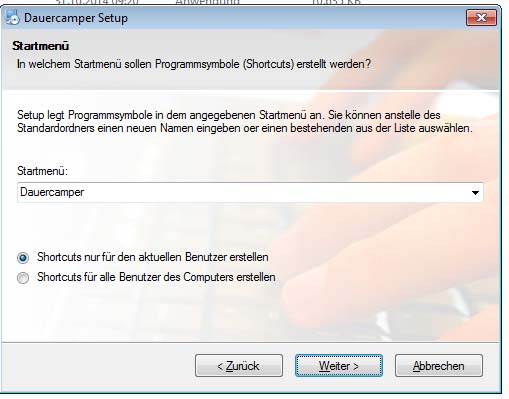
Nach der Konfiguration des Startmenüs klicken Sie auf "Weiter".
Zusammenfassung
Hier werden die Parameter der Installation nochmals zusammengefasst:
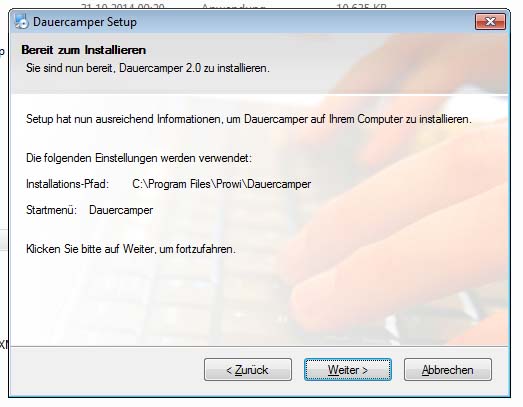
Installations-Pfad und Startmenü. Falls die Einstellungen nicht gewünscht sind, gelangen Sie über den Botton "Zurück" zur Konfigurationsmöglichkeit einen Schritt zuvor. Diese Meldung muss mit "Weiter" bestätigt werden.
Installation
Der Vorgang der Installation besteht aus zwei Teilbereichen: Kopieren der neuen Dateien in das Installationsverzeichnis sowie Eintragung der Datenbank in die ODBC Datenquelle.
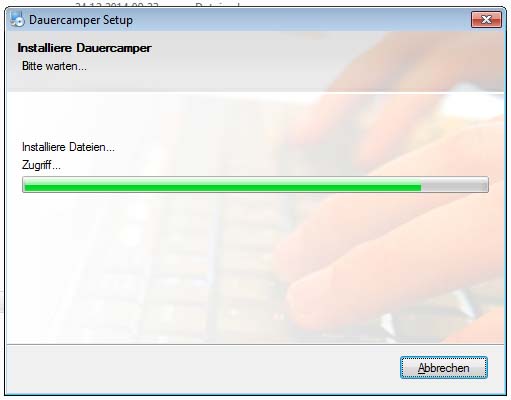
Abschlussmeldung
Nach erfolgreicher Installation von der PROWI-Software wird folgende Abschlussmeldung angezeigt:
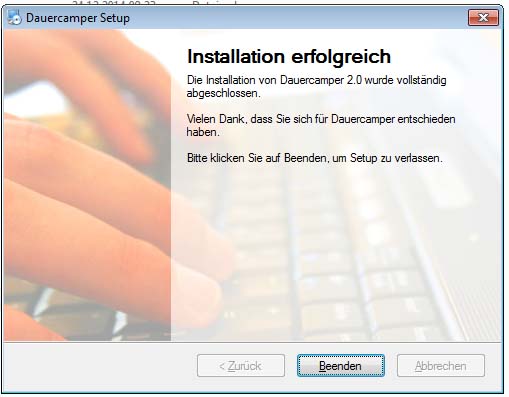
Dieser Hinweis kann mit dem Button "Fertigstellen" geschlossen werden.
Ergebnis
Im Zuge der Installation wurde auf dem Desktop ein Programmicon erstellt:
Über diese Verknüpfung kann die neu installierte PROWI-Software gestartet werden. Ebenfalls ist im Startmenü von Windows ist ein entsprechender Eintrag zu finden.